Slik setter du opp og bruker Samsung Gear VR

Så du har din Samsung Galaxy-enhet og selskapets tilhørende virtuelle virkelighetshodesett, Gear VR. Det er kult! Gear VR gir en god og rimelig smak av hva den virtuelle virkeligheten har å tilby. La oss vise deg hvordan du får den tingen alt oppe og løp, slik at du kan ta det i ansiktet ditt og reise til fjerntliggende land. Få skudd.
Trinn 1: Sett telefonen i giret VR
Dette kan virke som en no-brainer, men å sette telefonen i hodesettet kan være litt forvirrende første gang du gjør det. I motsetning til andre VR-hodetelefoner krever Gear VR faktisk en fysisk USB-tilkobling til telefonen. Og siden den er utformet for å passe godt, virker det ikke med et tilfelle på telefonen.
Når du tar dekselplaten av Gear VR, merker du et par låser som flankerer hver side av enheten. Når du vender mot den, er den til venstre hvor USB-kontakten er funnet. Det er på et hengsel, noe som gjør det utrolig enkelt å sette inn telefonen.

Fortsett og bla den ut og koble telefonen inn, med skjermen vendt mot linsene.

Derfra klikker du bare på toppen av telefonen i høyre lås. Boom, du er inne.

Trinn to: Konfigurer programvaren
Med telefonen skal en stemme be deg om å installere den nødvendige programvaren. Du må pope telefonen ut igjen, som er slags dumt. Men det er fortsatt enklere enn å installere alt manuelt, fordi det i hovedsak automatiserer prosessen. Godta vilkårene, trykk på "Neste" og deretter "Installer". La det gjøre ting.
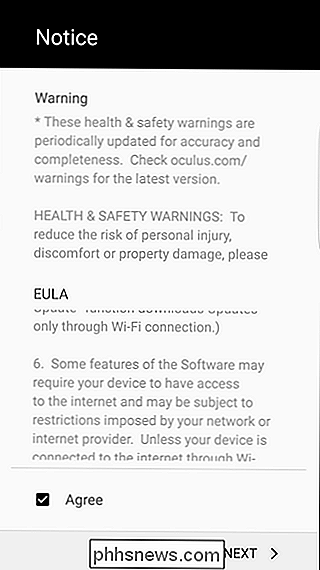
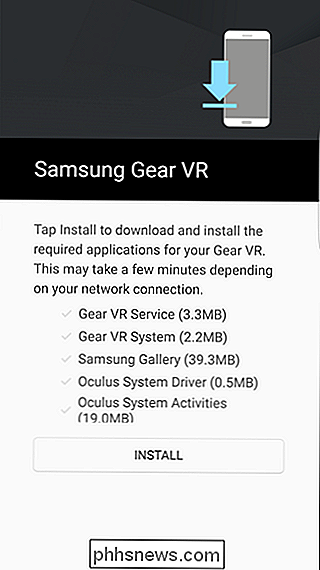
Deretter må du logge på eller opprette Oculus-kontoen din. Dette kreves for å bruke Gear VR.

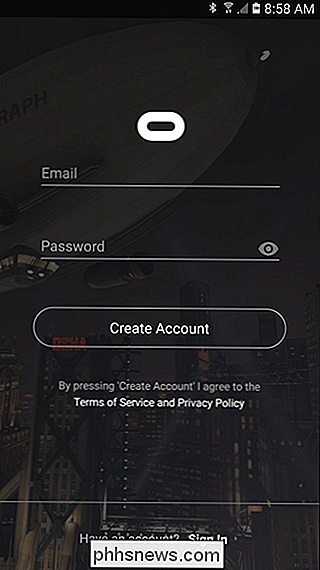
Når du er logget inn, vil Gear Store starte. Du kan gå videre og sette telefonen tilbake i Gear VR.
Det første som vil oppstå, er noen tekst som forteller deg at du bruker tallerkenen på toppen av enheten for å få riktig fokus. Etter at du har ringt inn og akseptert advarselen ved å se på det i noen sekunder, bør det fortelle deg at du logger deg på Oculus. Du må ta telefonen ut for å gjøre dette.

En rask opplæring vil dukke opp her som forteller deg hvordan du navigerer på Gear VR-grensesnittet.
Trinn tre: Forstå og navigere Gear VR-grensesnittet
Nå som du har gått gjennom opplæringen, er du i utgangspunktet klar til å laste ned apper og bruke Gear VR. Det er imidlertid noen ting å merke seg:
- For å komme til menyen, trykk lenge på tilbakeknappen (plassert over D-Pad på hodesettet). Her kan du se varsler, deaktivere Wi-Fi / Bluetooth og få tilgang til annen profilinformasjon.

- For å ta et skjermbilde eller ta opp en video, hoppe inn i menyen og velg "Verktøy", som er på høyre side. Du kan også få tilgang til kameraets gjennombruddsfunksjon her, slik at du kan se omgivelsene dine gjennom telefonens kamera.
- Alt annet navigasjons-hjem, bibliotek, butikk og talesøk-kan være plassert nederst på startskjermbildet. Som en side ønsker jeg virkelig at noen vil rette det teppet.
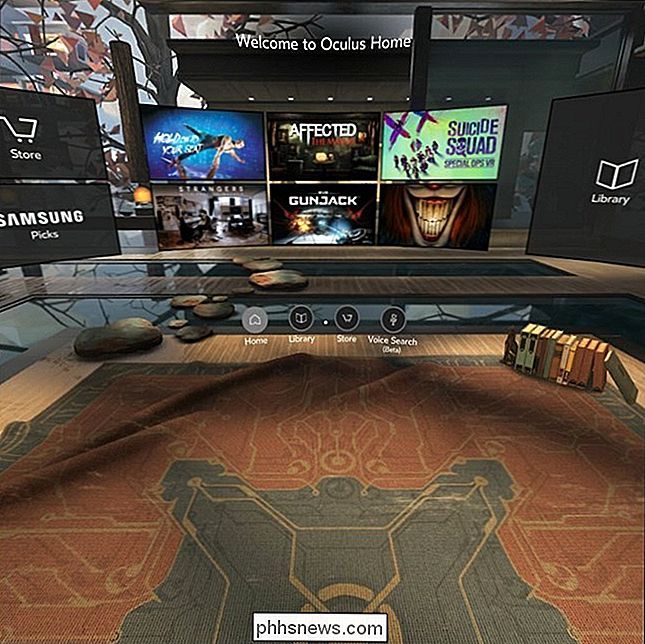
- For å avslutte en app, trykk bare på tilbakeknappen.
- Når du er ferdig med Gear VR, bare ta telefonen ut.
Det er pent mye alt du trenger å vite - det er ganske intuitivt, men kan fortsatt være litt skremmende for brukere som ikke er kjent med VR. Ha det gøy med det!

Når Trigger - "Start hvilken strøm det er inkludert i": Dette er en forvirrende tittel utløser, men det er veldig enkelt å bruke. Bare legg til denne utløseren til starten av en Flow, og den gjør den tilgjengelig for alle dine andre strømmer. For eksempel kan du opprette en strøm med navnet "Bedtime Lights" som slår av lysene på stuen og slår på soverommet med denne utløseren.

Fem måter å tilpasse Android som iOS fortsatt ikke kan passe
Android er veldig tilpassbar. Mange av funksjonene er bare standardinnstillinger, og kan byttes ut for tredjepartsalternativer uten å rote påkrevd. Når det kommer til iOS, vel ... ikke så mye. Her er fem måter du kan tilpasse heck ut av Android, som fremdeles ikke er tilgjengelige på iOS. Noen av disse tingene er mulige på jailbroken enheter, mens noen er flat-out umulig.



